Sun WorkShop メインウィンドウ
Sun WorkShop メインウィンドウは、アプリケーションの作成、開発、デバッグ、調整を行う窓口として機能します。図 2-1 にウィンドウの構成要素を示します。
図 2-1 Sun WorkShop メインウィンドウ
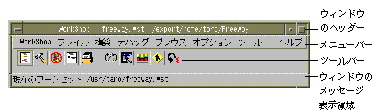
|
ウィンドウのヘッダー |
Sun WorkShop で実行中のプロセスのワークセットとディレクトリが表示されます。 |
|
メニューバー |
Sun WorkShop のすべての操作に対応したコマンドが用意されています。 |
|
ツールバー |
ファイルの編集、構築の開始、プログラムのデバッグ、ソースファイルのブラウズ、ワークセットの管理、データの解析、コードとバージョンの管理、GUI の設計など、プログラム開発における一般的な操作を簡単に実行することができます。 |
|
ウィンドウのメッセージ表示領域 |
エラーメッセージが表示されます。また、ツールバーボタンにポインタを置くと、そのボタンの機能が表示されます。 |
Sun WorkShop メニュー
Sun WorkShop メインウィンドウのメニューバーには次のようなメニューがあり、Sun WorkShop のすべての操作に対応したコマンドを実行することができます。
|
「WorkShop」メニュー |
Sun WorkShop ウィンドウの管理、現在の Sun WorkShop のディレクトリの変更、Sun WorkShop の終了、ワークセットの管理を行うためのコマンドが並んでいます。 |
|
「ファイル」メニュー |
エディタを起動して、新規ファイルの作成や既存ファイルの編集を行うためのコマンドが並んでいます。 |
|
「構築」メニュー |
「構築」 ウィンドウを開いて新しいターゲットの指定や既存ターゲットの編集を行うためのコマンドが並んでいます。 |
|
「デバッグ」メニュー |
「デバッグ」ウィンドウを開いてプログラムの実行やデバッグを行うためのコマンドが並んでいます。 |
|
「ブラウズ」メニュー |
「ブラウズ」ウィンドウを開いてソースファイルやクラスをブラウズするためのコマンドが並んでいます。 |
|
「オプション」メニュー |
デフォルトエディタ、デバッグオプション、ワークセットオプション、ウィンドウ配置オプションを選択することができます。 |
|
「ツール」メニュー |
Sun Performance WorkShop や Sun Visual WorkShop で使用する Sun WorkShop 開発ツールに簡単にアクセスすることができます。 |
|
「ヘルプ」メニュー |
Sun WorkShop でのプログラミングに関するヘルプや、選択した項目のヘルプを呼び出すためのコマンドが並んでいます。Sun WorkShop へのコメントを送信することもできます。 |
ツールバー
Sun WorkShop メインウィンドウのツールバー (図 2-2) を利用すると、各種のウィンドウを簡単に開くことができます。開いたウィンドウで、ファイルの編集、ターゲットの構築、プログラムのデバッグ、プログラムシンボルのブラウズなどを行います。
図 2-2 Sun WorkShop メインウィンドウのツールバー
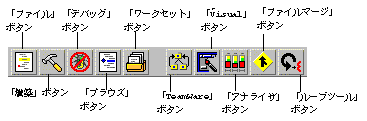
|
「ファイル」ボタン |
「ファイルを開く」ダイアログボックスが開きます。ここで、vi、GNU Emacs、XEmacs などのテキストエディタで編集するファイルを選択します。 |
|
「構築」ボタン |
「構築」ウィンドウを開き、現在のターゲットを再構築します。 |
|
「デバッグ」ボタン |
「デバッグ」ウィンドウが開き、デバッグ対象のプログラムを読み込みます。現在のプログラムが存在しない場合は、「新規プログラムデバッグ」ダイアログボックスが開き、プログラムファイルを選択したり、デバッグ用パラメータを入力することができます。 |
|
「ブラウズ」ボタン |
「ブラウズ」ウィンドウが開きます。ここで、「パターン検索」または「ソースをブラウズ」を指定して問い合わせを実行できます。 |
|
「ワークセット」ボタン |
「ワークセット」 ウィンドウが開き、現在のワークセットを表示します。 |
|
「アナライザ」ボタン |
「アナライザ」ウィンドウと「実験ファイルの読み込み」ダイアログボックスが開きます。ここで、アプリケーションのパフォーマンスデータを解析します。 |
|
「ループツール」ボタン |
「ループツール」 ウィンドウが開きます。ここで、マルチスレッドアプリケーションを解析します (Sun Visual WorkShop C++ と Sun Performance WorkShop Fortran で使用可能)。 |
|
「ファイルマージ」ボタン |
「ファイルマージ」 ウィンドウとダイアログボックスが開きます。ここで、比較・マージの対象とするテキストファイルを選択します。 |
|
「TeamWare」ボタン |
Sun WorkShop TeamWare のワークスペース管理ツールが開き、TeamWare ツールにアクセスします (Sun Visual WorkShop C++ と Sun Performance WorkShop Fortran で使用可能)。 |
|
「Visual」ボタン |
「Visual」 ウィンドウが開きます。ここで、GUI アプリケーションを設計します (Sun Visual WorkShop C++ で使用可能)。 |
- © 2010, Oracle Corporation and/or its affiliates
